Ubuntu 14.04 (confiável tahr) LTS liberado - Guia de instalação e poucos ajustes do sistema

- 1804
- 224
- Enrique Crist
Ubuntu 14.04 LTS, nome de código Tahr confiável, agora é lançado para o público para download com cinco anos de suporte oficial para atualizações e pacotes de software e pode ser baixado dos espelhos oficiais do site do Ubuntu.
Atualização: Ubuntu 15.10 Lançado - Guia de instalação com capturas de tela
Baixe o Ubuntu 14.04 imagens ISO
- Ubuntu-14.04-DESKTOP-I386.ISO
- Ubuntu-14.04-DESKTOP-AMD64.ISO
Por muito tempo, Ubuntu é um dos sistemas Linux mais conhecidos e usados para o setor de clientes de desktop, mas teve alguns altos e baixos, especialmente quando começou a inovar uma nova experiência de desktop com a interface do usuário do Unity.
 Ubuntu 14.04 Guia de instalação
Ubuntu 14.04 Guia de instalação A distrowatch.com o site com o site Ubuntu em segundo lugar depois Linux Mint, entre todas as distribuições Linux, que também é um Ubuntu Fork baseado, mas tinha algumas diferenças envolvendo interface de usuário e continuou inovando uma nova interface Canela, que também é uma interface de usuário fresca e espetacular com base em Concha gnome.
Qual é o pensamento mais significativo com este novo lançamento, o fato de que todos os sabores do Ubuntu gostam Edubuntu, Kubuntu, Lubuntu, Mythbuntu, Estúdio Ubuntu, Xubuntu e outros foram libertados no mesmo tempo com um apoio oficial por três anos e isso é uma coisa boa para usuários finais e empresas.
Mas chega de falar sobre generalidades e veja o que esse novo lançamento reserva para os usuários finais dos EUA.
Ubuntu 14.04 Recursos
Existem algumas mudanças notáveis que são destacadas abaixo.
- Kernel 3.13.x versão estável que possui muitas atualizações em muitas tecnologias suporta mais dispositivos, melhor gerenciamento de energia e desempenho.
- Versão Gnome: 3.10.4-0buntu5 baseado na unidade.
- Firefox 28 navegador padrão.
- LibreOffice 4.2.3.3 para suíte de escritório.
- Thunderbird 24.4 para cliente de e-mail.
- RhythMbox 3.0.2 Music Player padrão.
- Opção para alterar o menu do aplicativo.
- Boa melhoria na tela de alta resolução.
- As janelas têm canto anti-alias.
- Tenha novo menu de status de idioma na barra de menu superior.
- Para a sessão de convidado, você receberá uma mensagem de aviso de “sessão temporária”.
Os lançamentos notas sobre Ubuntu 14.04 pode ser fonte na página da wiki: Releasenotas.
O Ubuntu tem um dos instaladores mais simples e simples entre todas as distribuições Linux, o que facilita a instalação do sistema em hardware, mesmo para um iniciante ou um usuário Linux ou Windows não iniciado com apenas alguns cliques .
Este tutorial abordará a nova instalação do Ubuntu 14.04 OS e com uma caminhada básica e alguns ajustes e aplicativos do sistema.
Etapa 1: Instalando o Ubuntu 14.04 Desktop
1. Faça o download do ISO imagens usando links de download acima ou de Site do Ubuntu, queimar para um CD ou a USB Fique com a ajuda do instalador USB Linux.
2. Após a inicialização do sistema, escolha o seu CD/DVD ou USB Drive exibido nas opções do BIOS do sistema.
3. O CD/DVD ou USB O conteúdo é carregado em seu BATER Memória até atingir o primeiro estágio do processo de instalação.
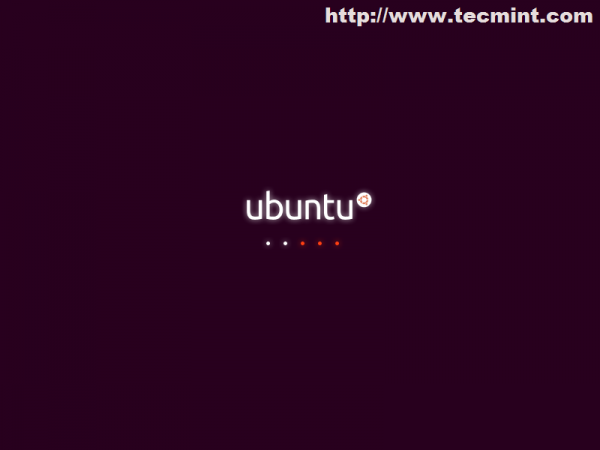 Inicialização do Ubuntu
Inicialização do Ubuntu 4. O próximo passo pede que você o instale ou apenas experimente ... escolha Instale o Ubuntu. O Experimente o Ubuntu a opção carregará o sistema em um modo LIVE LIVE (CD ao vivo) para executar em um modo de teste sem nenhuma alteração aplicada em sua máquina.
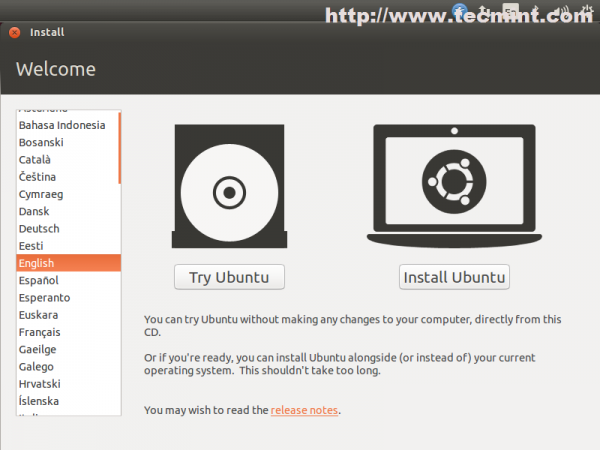 Tela de instalação do Ubuntu
Tela de instalação do Ubuntu 5. A etapa de preparação verifica HDD Espaço e conexão de rede. Deixe como padrão (software de terceiros e atualizações será instalado posteriormente) e escolha Continuar.
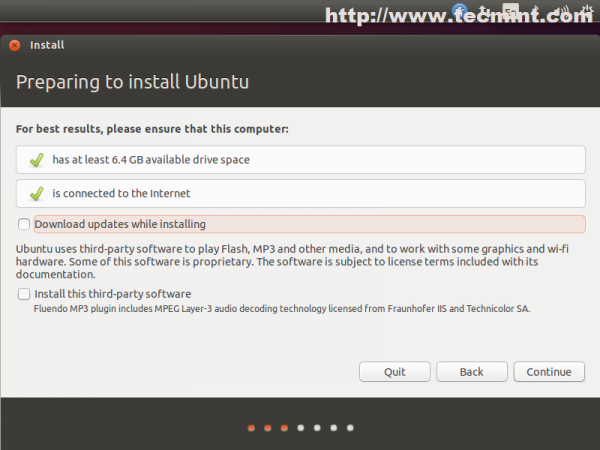 Preparando -se para instalar o Ubuntu
Preparando -se para instalar o Ubuntu 6. O próximo passo é uma das etapas mais importantes e tem quatro opções.
- Apague o disco e instale o Ubuntu é uma versão personalizada da tabela de partição de disco feita por desenvolvedores do Ubuntu e não requer conhecimento prévio de sistemas de arquivos e partições. Esteja também que a escolha dessas opções em máquinas com sistemas operacionais anteriores já instalados apagará todos os seus dados completamente - portanto, um dados importante anterior cópia de segurança é necessário.
- Criptografar a nova instalação do Ubuntu para segurança é uma opção que garante que todos os seus dados físicos sejam criptografados - os usuários de laptop têm um benefício no caso de um dispositivo roubado.
- Use LVM com Ubuntu é uma opção para usuários avançados e requer algum conhecimento do gerenciamento de volume lógico do Linux e como o espaço é distribuído em muitos disco rígidos ou partições físicas - escolha isso se você realmente souber o que está fazendo.
- Algo mais a opção permite um controle completo do usuário sobre a tabela de partição - então escolha isto.
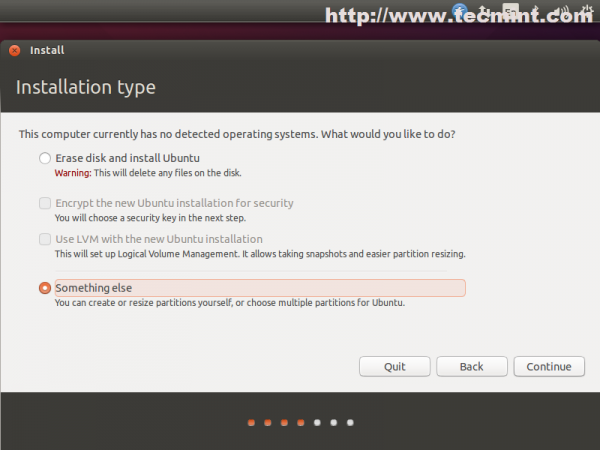 Tipo de instalação
Tipo de instalação 7. Para uma tabela de partição básica, crie o seguinte esquema.
- Partição raiz “/”, ext4 formada com um espaço de disco pelo menos 20g.
- Trocar partição com tamanho 2xram.
- Partição em casa “/lar“, EXT4 formado com o restante do espaço livre projetado para usuários.
Para criar partições, escolha Nova tabela de partição -> Continuar e escolha o seu espaço livre do primeiro disco duro (/Dev/SDA) como nas capturas de tela abaixo.
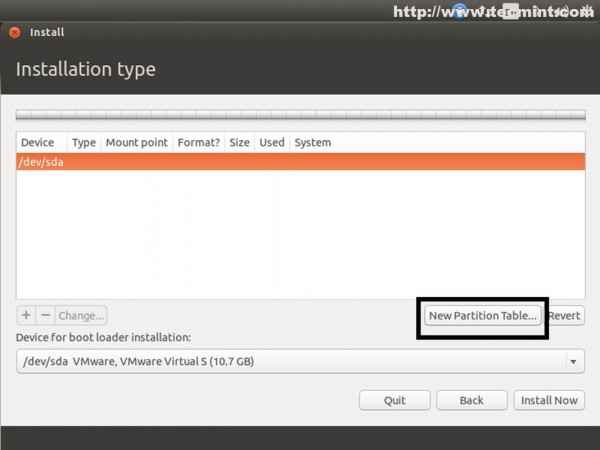 Nova tabela de partição
Nova tabela de partição 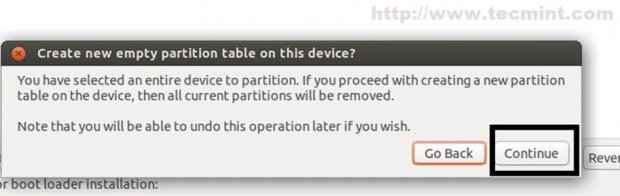 Crie uma nova partição
Crie uma nova partição Acerte o "+”Botão e no próximo prompt de janela Escolha as seguintes configurações para partição do punho.
- Tamanho da partição em MB - Min 20 GB
- Tipo de partição como primário
- Localização no início
- Sistema de arquivos de diário ext4
- Raiz como Mount Point “/““
 Ubuntu 14.04 Guia de instalação
Ubuntu 14.04 Guia de instalação A segunda partição criá -la como um Espaço de área de troca lógica com um valor de duas vezes seu BATER.
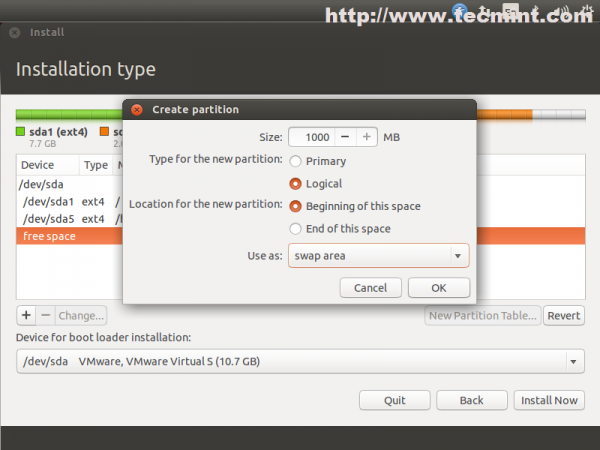 Criar partição
Criar partição Na terceira partição, aloce o buraco esquerdo livre para os usuários também as casas como Lógico. A razão para escolher tipos lógicos é a antiga HDDpode manter apenas três partições como primárias no MBR, o quarto exigente para uma partição estendida.
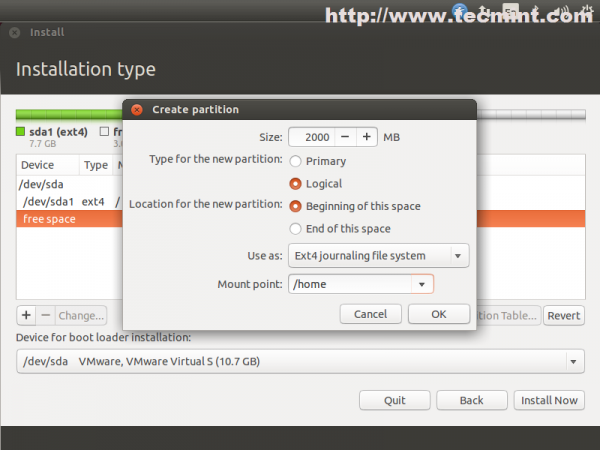 Crie partição de troca
Crie partição de troca A tabela de partição final deve parecer algo como na captura de tela abaixo, mas com valores diferentes para o tamanho.
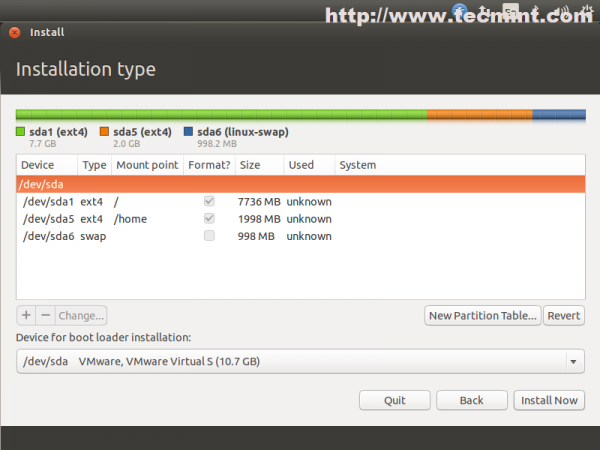 Crie partição em casa
Crie partição em casa 8. Após o seu disco ter sido fatiado acertado instale agora botão. Na próxima etapa, escolha o seu Localização Do mapa - a localização terá um impacto no tempo do seu sistema, portanto, seja aconselhado a escolher seu verdadeiro local.
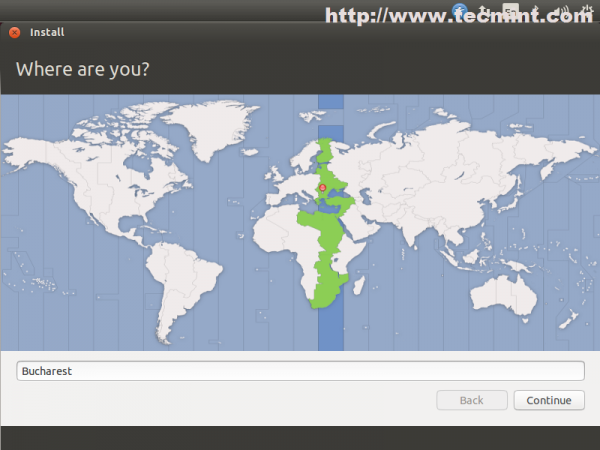 Selecione Localização
Selecione Localização 9. Selecione seu Teclado - Nesta etapa, você também tem a opção de detectar seu teclado pressionando alguns dos botões do teclado.
 Selecione o teclado
Selecione o teclado 10. A última etapa interativa do processo de instalação exige para entrar no seu sistema Nome administrativo (Usuário com direitos de sudo), seu nome de host do sistema (você também pode escolher FQDN) e sua senha (escolha uma forte com pelo menos 6 caracteres).
Para logon automaticamente sem senha, escolha Faça login automaticamente E também você pode optar por Encrypt Hole Home Paster Para uma melhor segurança e privacidade, mas isso terá um impacto na velocidade do seu sistema.
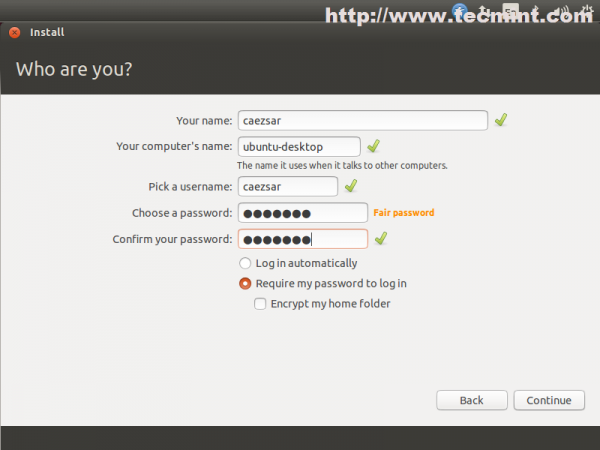 Crie novo super usuário
Crie novo super usuário 11. Isso é tudo para definir o seu Ubuntu OS. O instalador agora começa a copiar arquivos do sistema para o seu disco rígido enquanto apresenta algumas informações sobre o seu novo Ubuntu lts para 5 Sistema de suporte de anos.
Além disso, se você tiver outro sistema operacional instalado e não mexeu com sua partição durante as configurações do Ubuntu, o instalador o detectará automaticamente e o apresentará automaticamente Menu Grub na próxima reinicialização.
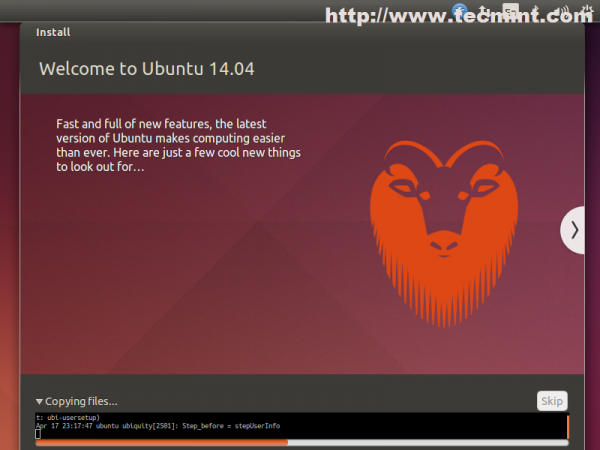 Copiando arquivos do sistema
Copiando arquivos do sistema 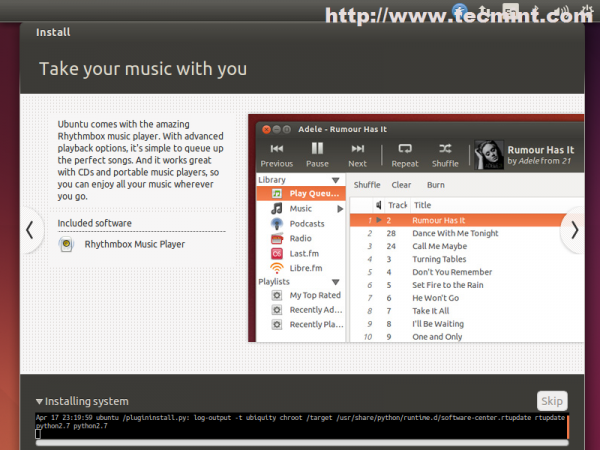 Sistema de instalação
Sistema de instalação 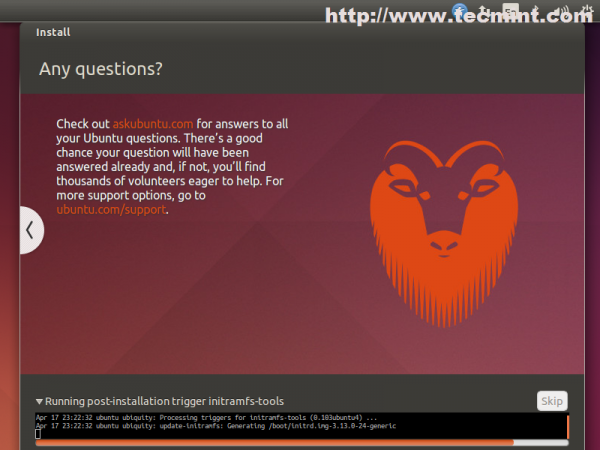 Em execução de instalação de postagem
Em execução de instalação de postagem 12. Depois que o instalador termina seu trabalho, clique em Reinicie agora Prompt e pressione Digitar Depois de alguns segundos para o seu sistema reiniciar.
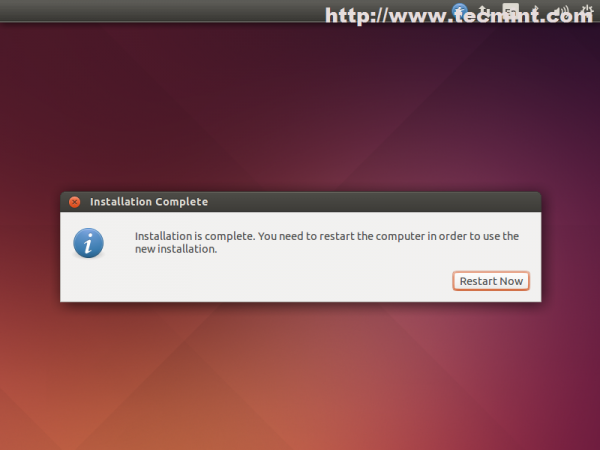 Instalação completa
Instalação completa Parabéns!! Ubuntu 14.04 agora está instalado em sua máquina e está pronto para uso diário.
Etapa 2: Atualização do sistema e software básico
Depois de entrar no seu novo sistema, é hora de garantir que tudo Repositórios de software estão ativados e atualizados para patches de segurança.
13. Vá para Unidade Lançador superior esquerdo Ubuntu ícone e on Ubuntu Dash tipo "Programas" corda.
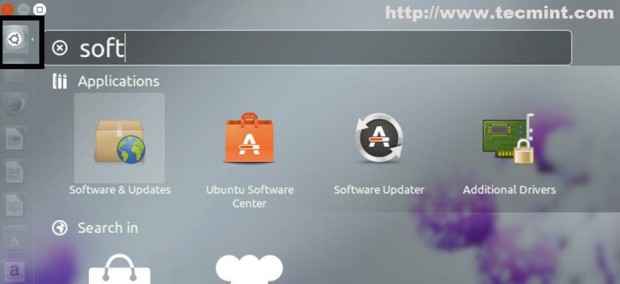 Atualização do sistema
Atualização do sistema 14. De Software e atualizações Janela Selecione Outro software guia, ativar ambos Parceiros canônicos (Código -fonte), insira sua conta de usuário raiz senha e acertar Fechar botão nas duas vezes.
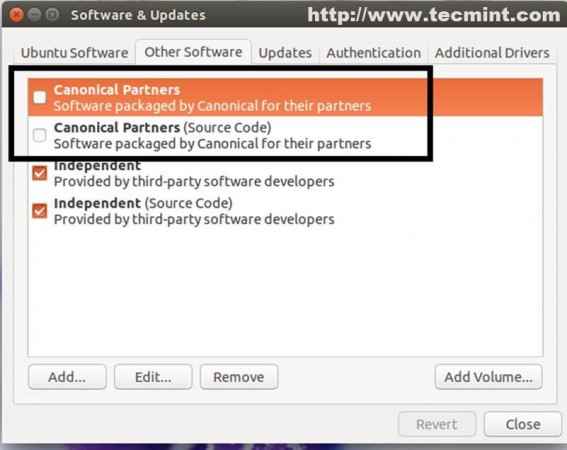 Selecione parceiros canônicos
Selecione parceiros canônicos 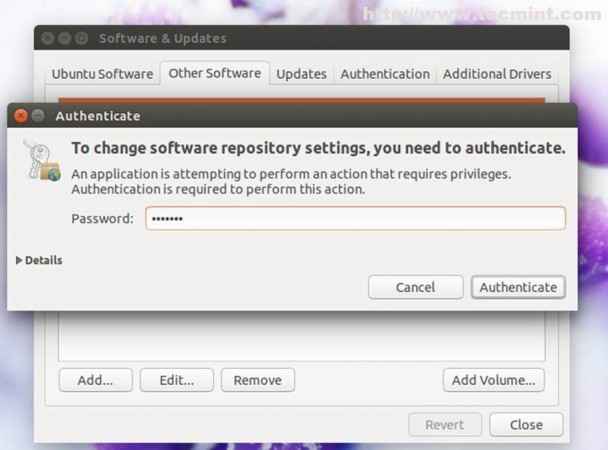 Digite a senha
Digite a senha 15. Abrir a terminal e emita os seguintes comandos para atualização do sistema.
$ sudo apt-get update $ sudo apt-get upgrade
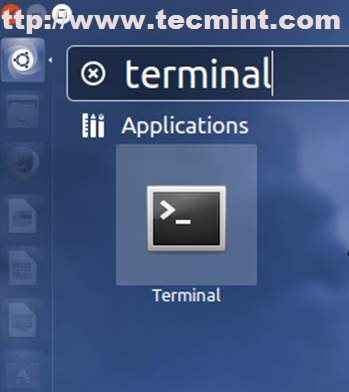 Terminal aberto
Terminal aberto 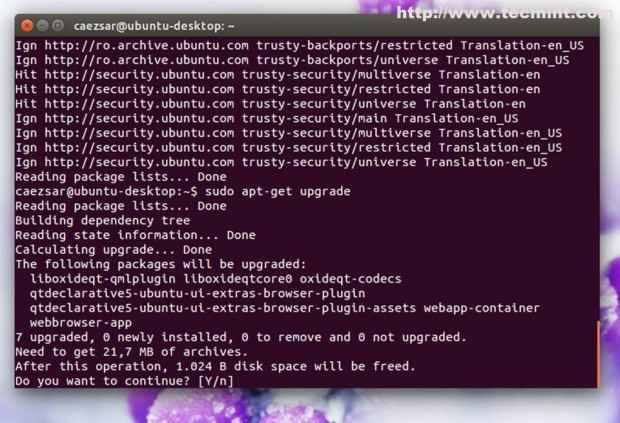 Sistema de atualização
Sistema de atualização 16. Após as atualizações do sistema, use o seguinte comando para instalar Cairo-Dock Pacote Witch tem uma interface mais intuitiva para a navegação diária do sistema.
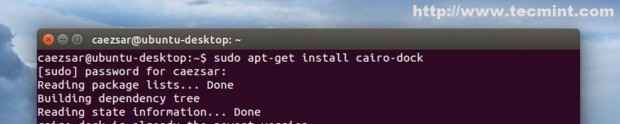 Instale o Cairo-Dock
Instale o Cairo-Dock  Painel do Cairo-Dock
Painel do Cairo-Dock 17. Para um uso básico de usuário aberto Ubuntu Software Center, Pesquise e instale os seguintes pacotes.
- Ubuntu extras restritos
- Pidgin
- Indicador ClassicMenu
- Vlc
- Reprodutor de mídia
- Audacioso
- Indicador de carga do sistema
- Gdebi
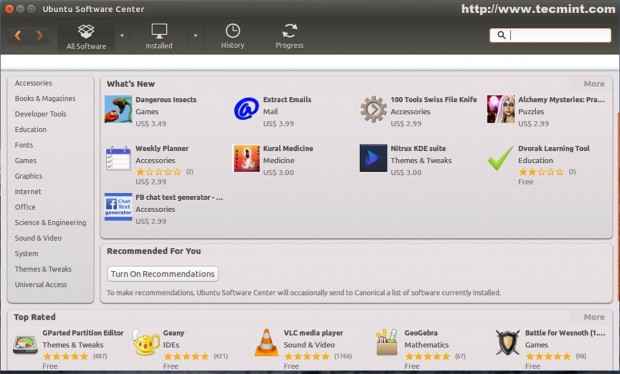 Ubuntu Software Center
Ubuntu Software Center Isso é tudo para a instalação básica do Ubuntu e o software mínimo necessário para os usuários médios navegarem na Internet, mensagens instantâneas, ouvir música, assistir filmes, clipes do youtube ou documentos de escrita.
Aqui está um e -book para iniciantes gratuitos para o Ubuntu 14.04, Isso mostra instruções fáceis de seguir, como navegar na web, ouvir música, assistir a vídeos e digitalizar documentos.
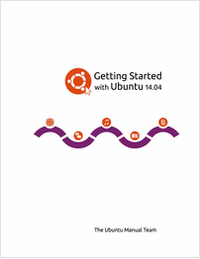
- « Ubuntu 14.10 Código Nome do Guia de Instalação de Desktop “Utopic Unicorn” com capturas de tela
- 15 coisas a fazer depois de instalar o Ubuntu 15.04 Desktop »

